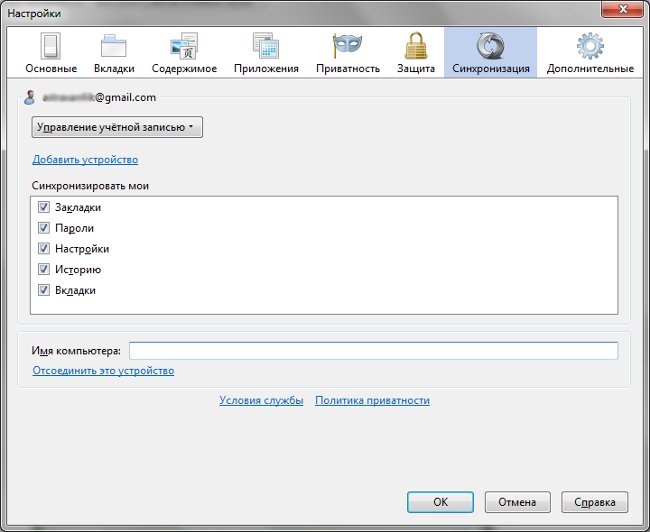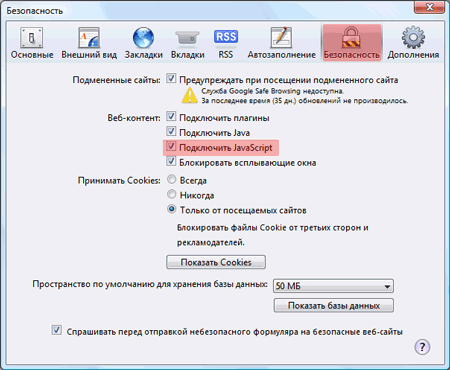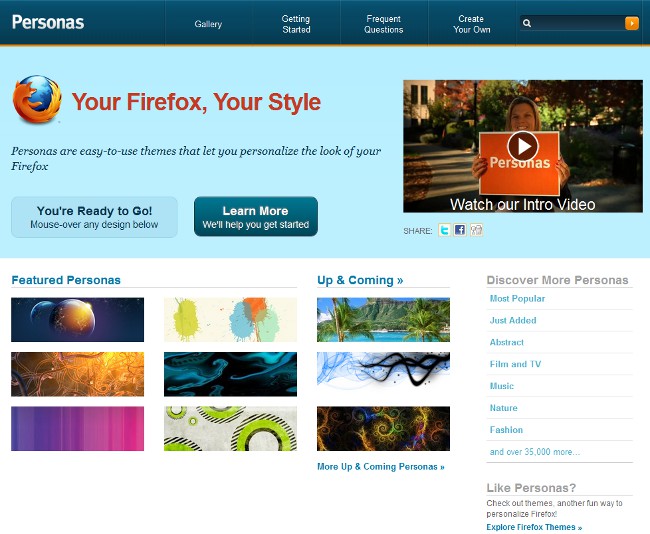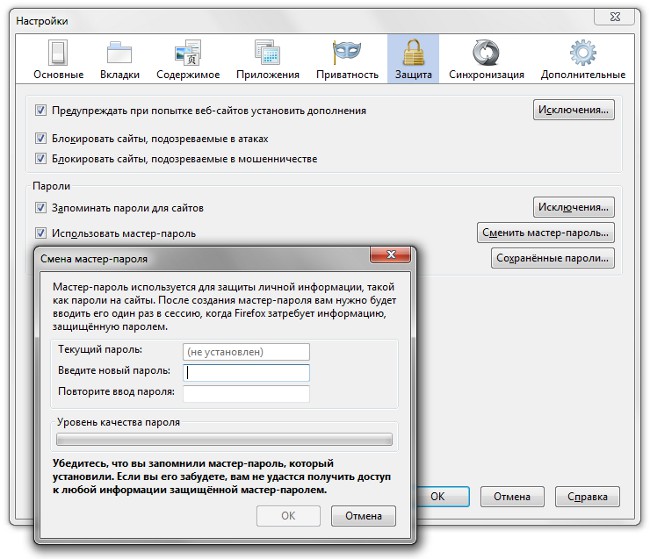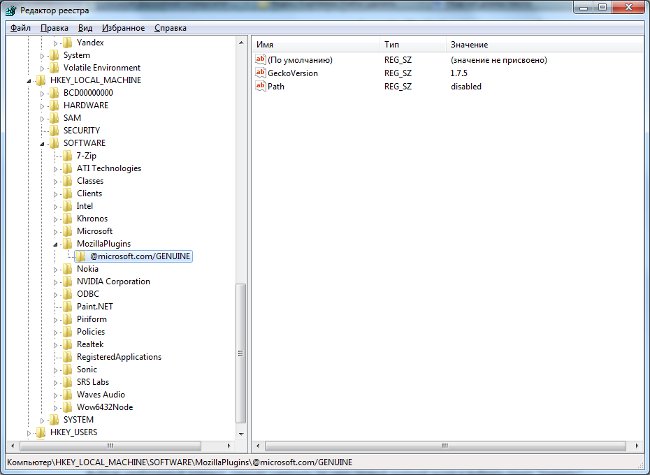Synchronizácia Firefoxu: funkcia synchronizácie údajov
 Predtým v prípade potreby preinštalujte prehliadačMozilla Firefox alebo jednoducho preniesť záložky na iný počítač, ktorý ste museli najprv exportovať záložky, a potom ich importovať. A boli prevzaté iba záložky, uložené heslá a ďalšie informácie neboli prenosné. Teraz však prenesiete väčšinu dát v jednom poklese, vývojári ponúkajú funkciu Firefox Sync.
Predtým v prípade potreby preinštalujte prehliadačMozilla Firefox alebo jednoducho preniesť záložky na iný počítač, ktorý ste museli najprv exportovať záložky, a potom ich importovať. A boli prevzaté iba záložky, uložené heslá a ďalšie informácie neboli prenosné. Teraz však prenesiete väčšinu dát v jednom poklese, vývojári ponúkajú funkciu Firefox Sync.Firefox Sync je funkcia pre synchronizáciu záložiek a iných dát (prihlasovacie údaje a heslá, história návštev atď.).) v prehliadačoch Firefox inštalovaných na rôznych počítačoch. Táto expanzia bola vyvinutá už v roku 2009 (potom sa volala Weave), prvá stabilná verzia bola vydaná v januári 2010. Počnúc verziou programu Mozilla Firefox 4.0 je v dodaní základného prehliadača zahrnuté rozšírenie Firefox Sync.
Ako teda nakonfigurovať Firefox Sync na vašom počítači? Ak máte verziu prehliadača 4.0 a vyššie, prejdite do ponuky Nástroje a vyberte položku Nastavenia. V okne, ktoré sa otvorí, kliknite na kartu Synchronizácia. Na tejto karte sa zobrazí tlačidlo "Konfigurovať Firefox Sync", kliknite naň. Otvorí sa okno s konfiguráciou, na ktorom kliknete na tlačidlo "Vytvoriť účet".
Zobrazí sa okno vytvorenia účtu, ktoré potrebujetezadajte údaje do príslušných polí: e-mailová adresa, heslo, potvrdenie hesla. Tiež musíte vybrať server synchronizácie, štandardne je to server Firefox Sync. Vaše dáta sú synchronizované nie priamo medzi počítačmi, ale prostredníctvom servera: jeden počítač "tlačí" dáta na server, druhý "vyberie" ich a naopak. Všetky údaje sa prenášajú a uchovávajú v šifrovanej forme, takže sa obávajte úniku nestojí za to.
Takže po zadaní všetkých údajov začiarknite políčko "Prijímam Zmluvné podmienky a Pravidlá ochrany osobných údajov" a kliknite na tlačidlo Ďalej. Potom vám bude ponúknuté uloženie kľúča na obnovenie, Je to presne to, čo je potrebnédešifrovať osobné údaje. Bez nej nemôžete nakonfigurovať prístup k aplikácii Firefox Sync z iných počítačov, takže musíte vytvoriť záložnú kópiu: nemožno ju obnoviť. Môžete si ho vytlačiť alebo uložiť do počítača vo forme súboru HTML, môžete to urobiť obom a za to.
Po vytvorení záložnej kópie kľúča na obnovenie,Kliknite na tlačidlo Ďalej. Budete vyzvaní, aby ste zadali captcha a potvrdiť, že nie ste robot. To je všetko! Nastavenie účtu Firefox Sync je dokončené, teraz môžete kliknúť na tlačidlo Dokončiť a Na karte Synchronizácia vyberte, ktoré informácie majú byť synchronizované, umiestnením alebo odstránením začiarkavacích políčok vedľa položiek Záložky, Heslá, Nastavenia, História a Záloľky.
Teraz budete potrebovať pripojte k vášmu účtu ďalší počítačaby ste mohli synchronizovať dáta medzi nimiprehliadače inštalované na rôznych zariadeniach. Ak chcete to urobiť v počítači, ktorý chcete synchronizovať, prejdite na kartu Synchronizácia a kliknite na položku "Konfigurovať Firefox Sync". Iba v otvorenom okne budete musieť kliknúť na tlačidlo "Pripojiť" pod nápisom "Už mám účet Firefox Sync".
Otvorí sa okno s 12-miestnym kódom. Musíte sa vrátiť späť k počítaču, na ktorom ste pôvodne nakonfigurovali Firefox Sync, v nastaveniach synchronizácie vyberte možnosť "Pridať zariadenie" a zadajte kód z druhého počítača, Zariadenia sa teraz synchronizujú.
Ak v súčasnosti nemáte prístup k druhému počítaču, synchronizáciu môžete nakonfigurovať pomocou kľúča na obnovenie (v takýchto prípadoch je žiaduce nosiť kľúč s vamina flash disku alebo v tlačenej podobe). V takom prípade v okne pridania zariadenia kliknite na odkaz "Nemám so mnou zariadenie". Otvorí sa okno, v ktorom musíte z účtu Firefox Sync zadať svoju e-mailovú adresu a heslo, ako aj kľúč na obnovenie. Kliknite na tlačidlo Ďalej. Po overení kľúča obnovenia sa všetky údaje v tomto prehliadači zlúčia s informáciami o vašom účte, ktoré sú uložené na serveroch Mozilla Firefox.
V budúcnosti, ak chcete vynútiť synchronizáciu dát, vyberte položku Synchronizovať v ponuke Nástroje. Program Firefox Sync pracuje nielen v počítačoch - podporuje pripojenie mobilných zariadení so systémami Android, Maemo a Apple iOS, ktoré majú verziu prehliadača, ktorý podporuje Firefox Sync.
Pre tých, ktorí sa zvyknú ukladať záložky obvyklým spôsobom, Firefox Sync sa môže zdať nepohodlný, ale v čase určite ocenia výhody tejto funkcie. Hlavnou vecou nie je stratiť kľúč na obnovenie.